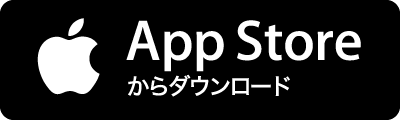沖縄や奄美地方が梅雨明けし、そろそろアイスコーヒーの本格シーズン突入。仕事の合間に店で飲むのもいいけれど、休日は自分でいれてみてはいかがだろう。たった1つのポイントを厳守するだけで、驚くほどおいしいアイスコーヒーがいれられる。今回は、その方法をスターバックス コーヒー ジャパンのコーヒースペシャリスト・江嵜讓二さんに教えていただいた。 「失敗せずにおいしくいれるポイントは"急冷"にあります」と江嵜さん。サーバーにたっぷりと氷を入れておき、そこにドリッパーをセットして抽出。抽出液がすぐに氷で冷やされるようにしておくのが最大のポイントだという。ドリップした熱いコーヒーをそのままの状態で置いておいたり、冷蔵庫でゆっくりと冷すと、不快な酸味が出てしまうのだそう。しかし、急冷するとすっきりとした味わいに仕上がり、夏にぴったりのアイスコーヒーとなる。 皆さん、これなら「やってみよう」と思えるのではない